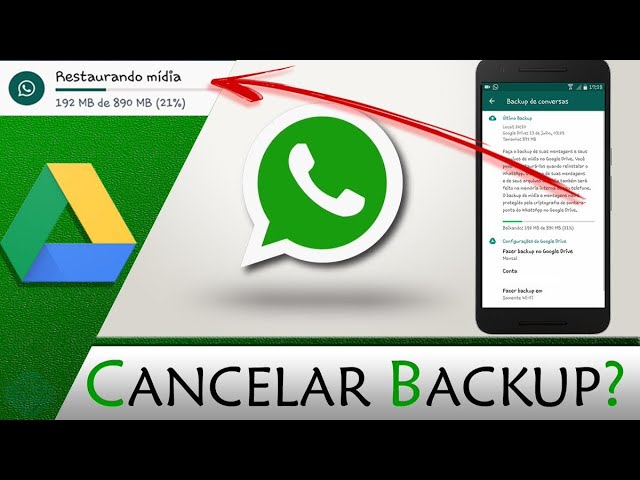A função de backup automático do WhatsApp é uma forma incrível de garantir que um backup dos seus dados do WhatsApp sempre esteja disponível. Você nunca terá que se preocupar em programar um backup, você apenas precisa permitir que o backup do WhatsApp seja feito no Google Drive ou iCloud.
No entanto, alguns acham que o backup automático do WhatsApp é desnecessário, ou em determinadas circunstâncias, quer cancelar backup do WhatsApp, a solução é fácil de conseguir. A seguir iremos te mostrar as formas mais fáceis sobre como parar backup do WhatsApp no iPhone/Android.
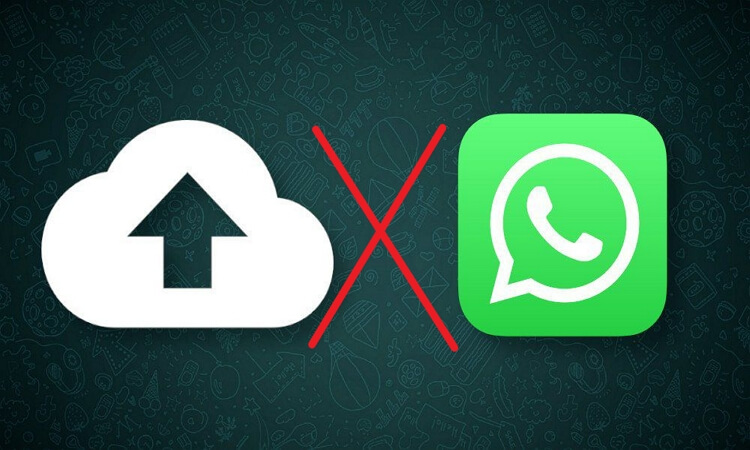
Por que você precisa cancelar o backup do WhatsApp
Está função de backup automático se trata de uma arma de dois gumes. Por um lado, pode facilitar o manuseio dos dados do WhatsApp e por outro, pode gerar alguns inconvenientes.
Espaço de armazenamento esgotado
Sabemos onde o backup do WhatsApp é salvo automaticamente no armazenamento em nuvem, no Google Drive para os dispositivos Android, no iCloud para dispositivos iCloud. Mas ambos têm espaços limitados, por exemplo, o iCloud oferece apenas 5 GB de espaço gratuito, se você ativar o backup automático do WhatsApp durante um tempo, é possível que chegue ao limite máximo do espaço. Quando a memória do celular está cheia, o WhatsApp não pode gravar nada. Isso talvez resulte em áudio do WhatsApp não funciona.
Privacidade e segurança
O armazenamento em nuvem nem sempre é seguro, às vezes não é possível encontrar o backup feito no iCloud, ou há o risco da nossa privacidade ser violada.
No entanto, saber como cancelar um backup do WhatsApp é importante. Neste post, você pode como parar um backup em andamento no iPhone e Android.
Você pode querer saber:
Não consigo restaurar backup WhatsApp!Como Parar o Backup do WhatsApp iPhone
Como cancelar um backup do WhatsApp em andamento iPhone? Para os usuários dos dispositivos iOS, os 3 métodos seguintes servem para parar o backup do WhatsApp:
01 Parar o backup do WhatsApp no iCloud através das ajustes do iPhone
Você pode parar o backup automático utilizando as configurações do iPhone. Para fazer isso, siga estes passos simples:
Passo 1.Abra as configurações do seu iPhone e depois toque em seu nome na parte superior.
Passo 2.Toque em iCloud e depois deslize para localizar WhatsApp.
Passo 3.Coloque o interruptor em NÃO para desativar o backup. Isso evitará que o WhatsApp carregue os dados, incluindo os backups, no iCloud.
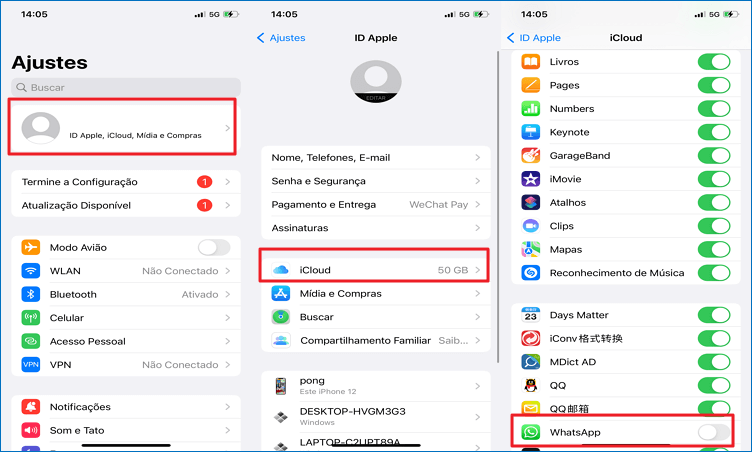
02 Desativar o backup no iCloud utilizando WhatsApp
Siga estes passos simples para desativar o backup do iCloud no WhatsApp:
Passo 1.Abra o WhatsApp no seu iPhone e depois vá para Configurações.
Passo 2.Toque em Conversas e depois em Backup de conversas.
Passo 3.Agora pressione em Backup automático e depois selecione Desativado. O WhatsApp irá parar de fazer backups no iCloud. Você pode seguir os mesmos passos para voltar a ativar a função.
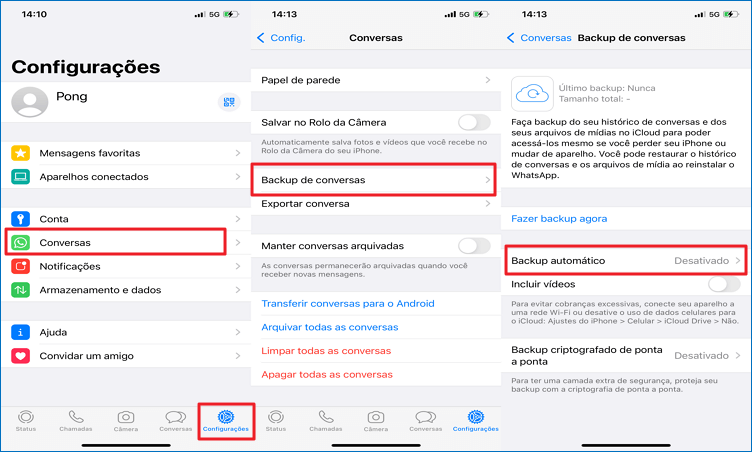
03 Parar o backup do WhatsApp desativando as conexões de rede
Outra forma fácil de desativar está função é apagar as conexões de rede do iPhone. No entanto, isto pode impossibilitar outras funções do dispositivo, como impedir que o iPhone atualize o seu software ou seus aplicativos.
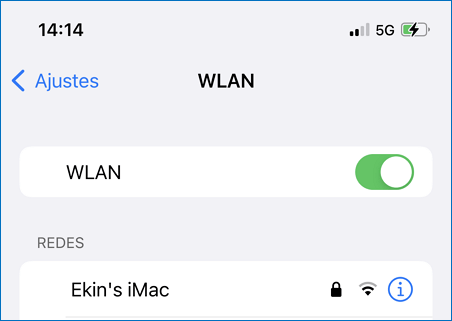
Como Cancelar Backup do WhatsApp no Android
Como cancelar backup do WhatsApp em andamento Android? Para os dispositivos Android, a seguir te mostramos como parar o backup do WhatsApp:
1Parar o backup do WhatsApp no Android utilizando o Google Drive
Siga esses passos simples para parar o backup do WhatsApp no Android através do Google Drive:
Passo 1.Em seu dispositivo, abra o aplicativo Google Drive e toque nos três pontos na parte superior esquerda da tela.
Passo 2.Das opções apresentadas, toque em Backup.
Passo 3.Pressione os três pontos novamente em Backups do WhatsApp.
Passo 4.Escolha Desativar backup. O WhatsApp não irá mais fazer o backup automaticamente no Google Drive.
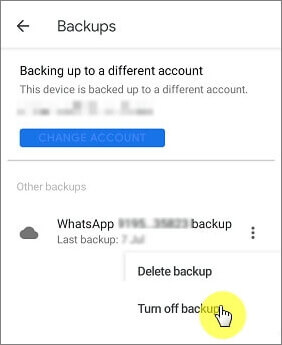
2Parar o backup do WhatsApp no Android através do WhatsApp
Passo 1.Abra o WhatsApp no seu dispositivo e depois toque nos três pontos na parte superior direita da tela.
Passo 2.Toque em Definições e selecione Conversas.
Passo 3.Agora toque em Cópia de segurança e Cópia no Google Drive.
Passo 4.Escolha Nunca e o WhatsApp deixará de fazer o backup dos dados no disco rígido do Google.
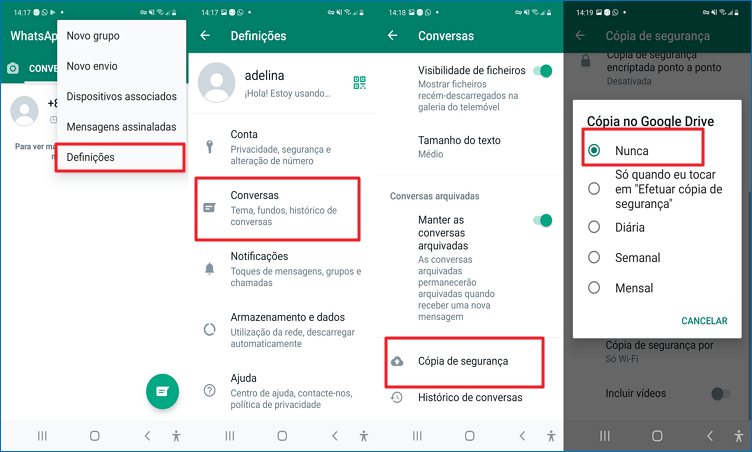
3Parar o backup do WhatsApp no Android através da Configuração
Neste vídeo você vai aprender como parar o backup e ligá-lo novamente
4Parar o backup do WhatsApp desativando as conexões de rede
Outra forma fácil de parar o backup automático é apagar as conexões de rede. Dado que o WhatsApp apenas faz backup através de uma conexão de dados Wi-Fi ou celular, ao desativá-las o backup irá parar. Mas fazer isto também pode interferir com outras funções do dispositivo.
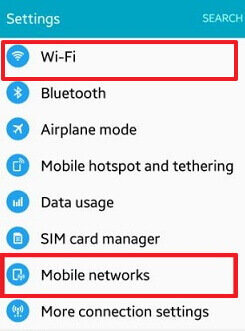
Solução alternativa para fazer backup do WhatsApp no PC
Você esteja buscando uma forma mais cômoda de fazer os backups dos seus dados do WhatsApp, uma que não afete o espaço de armazenamento do seu dispositivo ou o armazenamento em nuvem?
Felizmente, temos uma solução grátis para fazer backup do WhatsApp, e que além disso, é muito fácil de usar. É a ferramenta de transferência de dados do WhatsApp – iTransor for WhatsApp que te permitirá fazer backup de todas as conversas de uma vez só .

iTransor for WhatsApp: Transferência Simplificada!
- Faça backup de todos os seus dados do WhatsApp no computador GRATUITAMENTE, transferir o WhatsApp de iPhone para Android ou fazer transferência de Android para iPhone de forma flexível.
- Inclusive exportar as conversas de WhatsApp para o computador como arquivo html, xls/csv, ou Excel. Também importar conversas do WhatsApp com 1 clique.
- É compatível tanto com WhatsApp Messenger quanto com WhatsApp Business, GB WhatsApp.
- É muito fácil de usar e conta com 99% de taxa de sucesso.
- Suporta 5 dispositivos, permitindo o uso com sua família e amigos.
Para utilizar iTransor for WhatsApp para criar um backup completo dos seus dados do WhatsApp, siga estes simples passos:
Passo 1.Faça o download e instale iTransor for WhatsApp em seu computador e depois inicie o programa.
Passo 2.Na janela principal, clique em Backup do WhatsApp em Dispositivos, para começar o processo. Conecte o dispositivo no computador através um cabo USB e espere o programa detectá-lo.
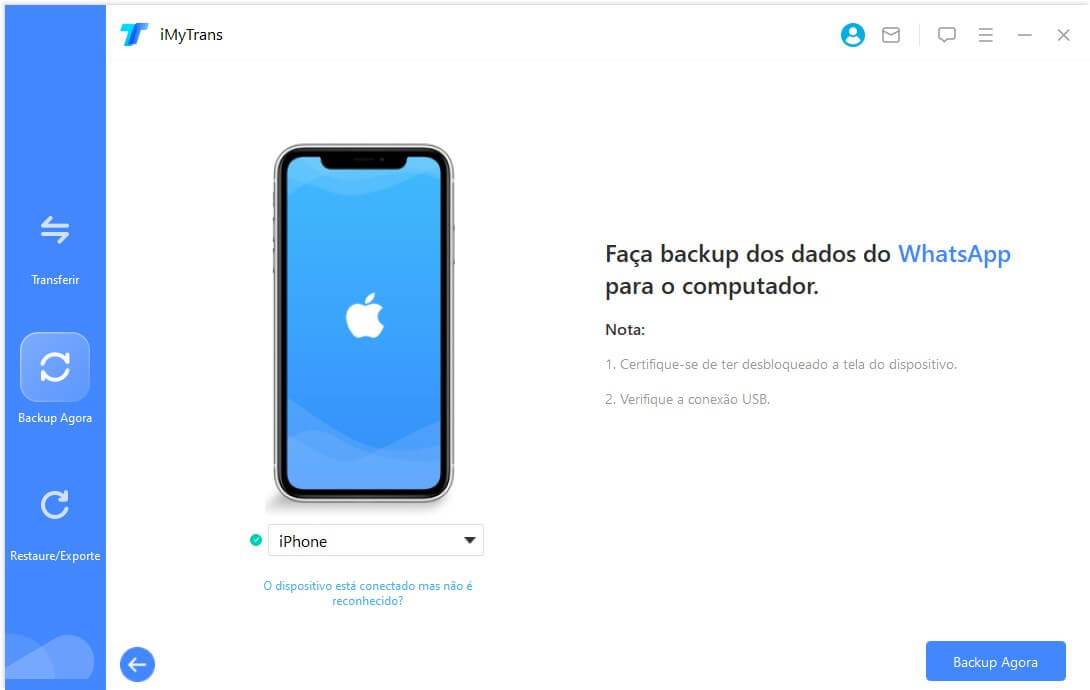
Passo 3.Você pode encontrar o backup que você acaba de fazer na tela de início da janela Restaure/Exporte backup do WhatsApp. Restaure o backup diretamente para um iPhone ou para um dispositivo Android quando precisar.
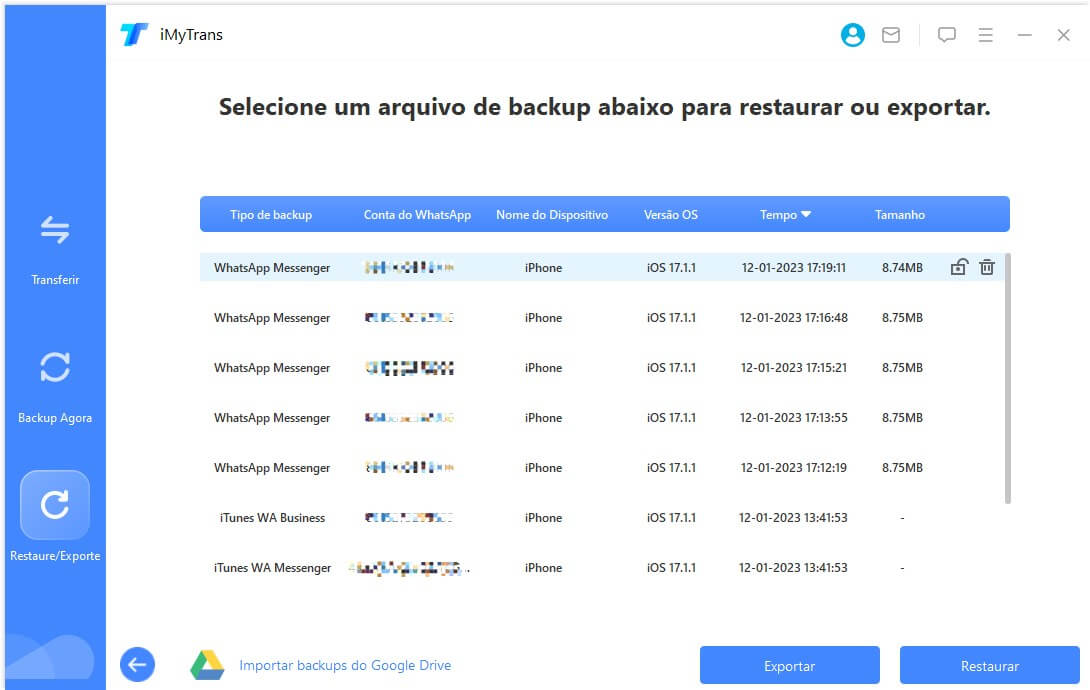
Com recursos de backup tão poderosos, o software pode guardar seus dados para transferir entre os dispositivos ou ajudar a clonar o WhatsApp remotamente em outro celular.
Preguntas frecuentes sobre la copia de seguridad de WhatsApp
1 O que acontece se o backup do WhatsApp for desativado no iPhone?
Se você desativar o serviço de backup nos aplicativos de terceiros, é possível que os usuários recebam uma notificação de que os backups não estão funcionando corretamente.
2 Posso cancelar um backup do WhatsApp em andamento?
Normalmente não, mas se você usa o programa de transferência de dados do WhatsApp - iTransor for WhatsApp para fazer backup do WhatsApp, você pode pausar ou parar o processo a qualquer momento.
3 O que acontece se o backup do WhatsApp for desativado no iPhone?
Muitos usuários informam que o backup do WhatsApp para em uma determinada porcentagem e não se completa corretamente. Você pode tentar atualizar o WhatsApp para uma versão mais recente, utilizar uma conexão de rede sólida ou checar o armazenamento do iCloud/Google Drive.